Hvernig á að laga Þú hefur ekki leyfi til að vista á þessum stað á Windows

Þegar Windows sýnir villuna „Þú hefur ekki leyfi til að vista á þessum stað“ mun þetta koma í veg fyrir að þú vistir skrár í viðkomandi möppur.
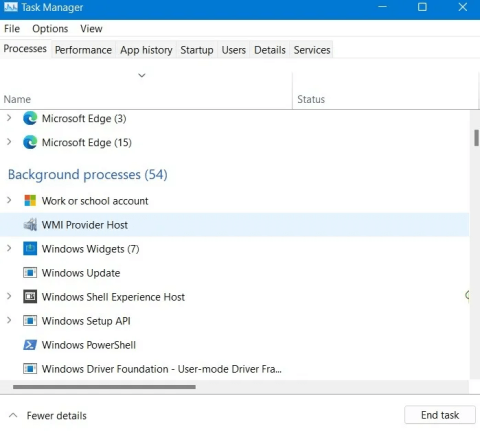
Leiðin til að flýta fyrir Windows sem margir nota oft er að slökkva á forritum sem keyra í bakgrunni og keyra í bakgrunni á kerfinu, auk þess að nota aðrar aðferðir. Þetta mun hjálpa tölvunni þinni að bæta úrræði og getu, skapa stöðugleika og tölvan mun keyra hraðar.
Ekki aðeins á Windows 10/11, heldur einnig á Windows 8/7, munu forrit sem keyra í bakgrunni hafa áhrif á kerfið. Sérstaklega, þegar þú notar tölvuna í langan tíma án þess að loka fyrir forrit sem keyra í bakgrunni, mun það leiða til hægfara ræsingar og hægs gangs. Greinin hér að neðan frá Wiki.SpaceDesktop mun leiðbeina þér hvernig á að slökkva á forritum sem keyra í bakgrunni á Windows 10 og Windows 11.
Slökktu á bakgrunnsforritum á Windows
Slökkt er á bakgrunnsforritum kemur ekki í veg fyrir að raunveruleg forrit gangi. Þú getur samt ræst og notað þau þegar þörf krefur. Þetta kemur aðeins í veg fyrir að forrit hali niður gögnum, noti CPU/RAM og eyðir rafhlöðu þegar þú ert ekki að nota þau.
OneDrive er þjónusta sem birtist oft í Windows kerfum. Það getur verið mikilvægt ef þú ert að kveikja á OneDrive skýjasamstillingu. Hins vegar er þetta ekki forrit sem þarf að keyra til að Windows kerfið virki rétt. Þess vegna geturðu algjörlega slökkt á því ef þú notar ekki OneDrive öryggisafrit/samstillingarkerfið.
Þetta fer eftir mikilvægi ferlisins sem þú hefur hætt. Ef það er mikilvægt ferli, eins og Winlogon - ferlið sem stjórnar Windows skilríkjum - gæti kerfið hrunið og valdið lokun. Á þessum tímapunkti geturðu endurræst Windows til að laga vandamálið.
Þú ættir ekki að slökkva á neinni Windows þjónustu sem hefur áhrif á mús, lyklaborð, snertiborð, hljóðúttak og grafík.
Þú gætir velt því fyrir þér hvers vegna það eru svona mörg forrit og ferli í gangi í bakgrunni? Windows stýrikerfið fyrir tíu árum var mun léttara en það er í dag, þar sem það hafði færri ferla að takast á við.
Windows 11 er (finnst) sérstaklega auðlindafrekt, þar sem það er pakkað af fyrirfram uppsettum forritum, endurbættri leitarvél, ríkum miðlunarspilara og fullt af öðrum hugbúnaði frá þriðja aðila.
Hver nýuppsettur hugbúnaður, fer eftir eðli hugbúnaðarins, mun eyða meira minni. Hugbúnaðarhönnuðir í dag vilja nota fallega grafík, þetta er líka ein af orsökum neyslu vinnsluminni og frammistöðu CPU. Sum ferli geta samt keyrt í bakgrunni, jafnvel þótt þú hafir fjarlægt aðalforritið.
Einföld regla er: ekki ætti að útrýma kjarnaferlum til að keyra Windows, því það getur haft áhrif á stöðugleika Windows. Flest önnur ferli og bakgrunnsforrit eru valfrjáls. Mikilvægi punkturinn er að þú verður að bera kennsl á hvaða ferlar sem ekki eru Windows eru til að fjarlægja þá (nema spilliforrit sé að líkja eftir lögmætum ferlum, sem mun krefjast upplýsingatæknisérfræðinga til að finna og meðhöndla).
Verkefnastjóri ætti að vera það fyrsta sem þú hugsar um þegar tölvan þín er þung og hæg. Það veitir bestu yfirsýn og fljótlegasta lokun á ósvarandi (hangandi) forritum.
1. Opnaðu Task Manager:
Hægrismelltu á verkefnastikuna og veldu Task Manager. Ef skjárinn frýs, ýttu á takkasamsetninguna Ctrl + Shift + Esc. Að öðrum kosti geturðu líka ræst það með því að fara í Run (ýta á takkasamsetninguna Win+R) og slá inn taskmr.
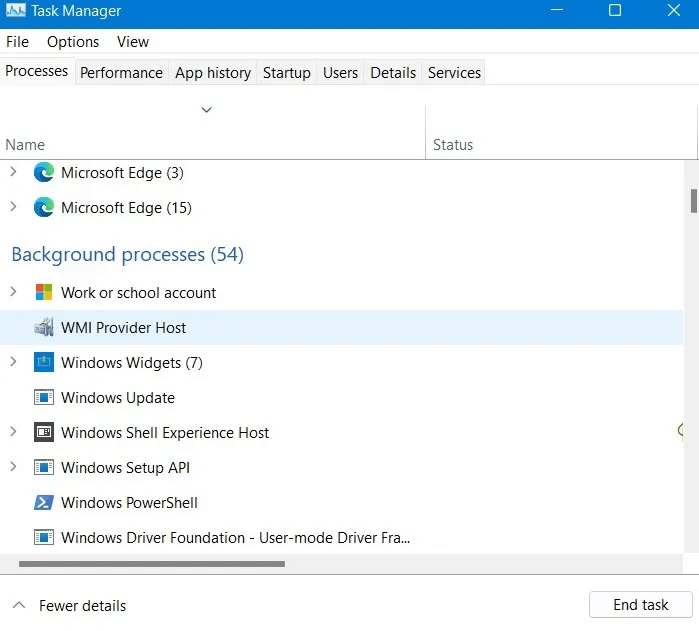
2. Veldu Processes flipann , auðkenndu forritin sem nota mest vinnsluminni og örgjörva. Ef þetta eru forrit sem þú verður að bíða eftir að vinna úr niðurstöðum (svo sem að vista ekki skrár, ekki vista eyðublöð...), reyndu þá að bíða. Ef ekki skaltu hægrismella á ferlið í hverju forriti og velja Loka verkefni .
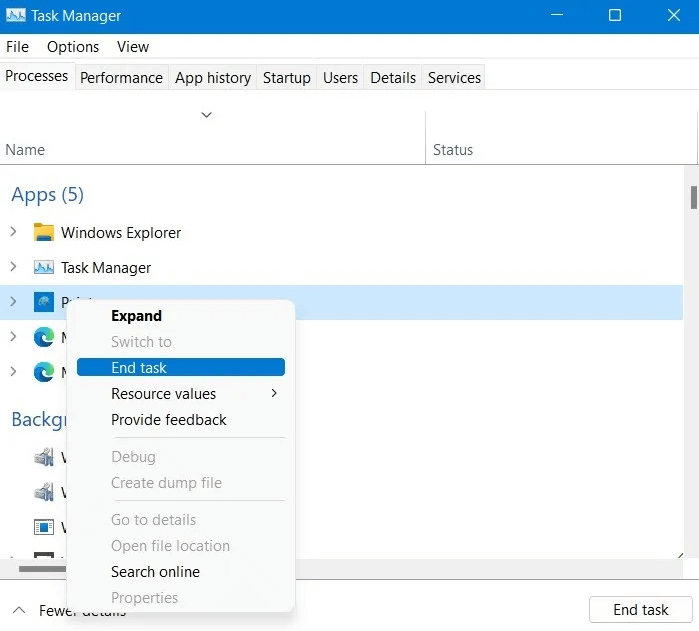
3. Þú getur hætt tvíteknum eða hluta útgáfum af hvaða virku forriti sem er.
Athugið : Ekki stöðva neitt Windows kerfisferli, svo sem Runtime Broker frá verkefnastikunni. Þessi ferli munu nota aðrar aðferðir til að stöðva .
4. Þú getur alveg stöðvað öll verkefni sem tengjast Windows forritum sem þú notar ekki, eins og Cortana eða Phone Link...
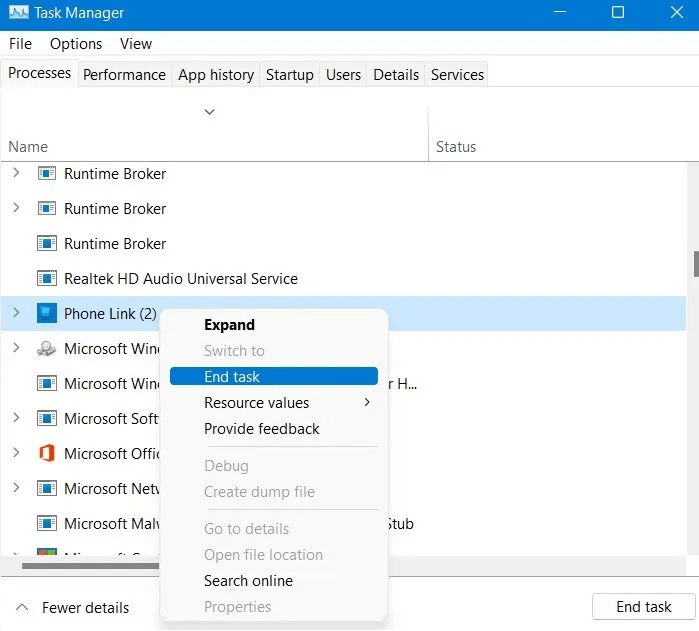
5. Í Task Manager glugganum skaltu velja Startup flipann og slökkva á öllum ferlum sem ekki er þörf á strax eftir að kveikt er á tölvunni. Til dæmis, á tölvunni minni, eru aðeins ferlar sem tengjast Intel grafíktólinu og Realtek hljóðreklanum virkjaðir, auk Unikey. Annars eru öll önnur ferli valkvæð, því tölvan þín mun samt virka vel án þeirra.
Athugið : Ef þú notar VPN forrit gæti það hafa bætt sjálfu sér við Startup flipann. Þetta getur eytt miklu minni, svo slökktu á því í þessu skrefi.
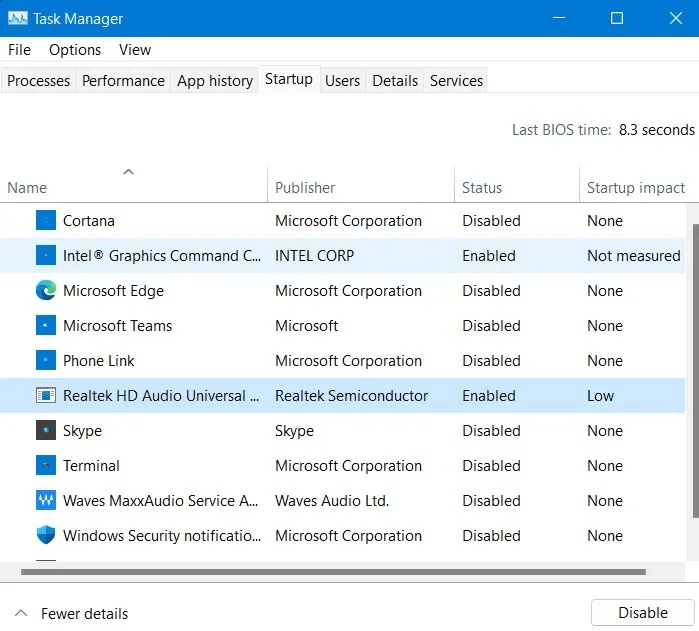
Verkefnastjóri veitir aðeins tímabundna lausn, til að stöðva óþarfa bakgrunnsferli. Notaðu Windows Services Manager tólið, ef þú vilt ekki sjá forrit sem ekki er mikilvægt enn í gangi, eftir næstu endurræsingu.
1. Keyrðu Windows Services Manager úr leitarvalmyndinni eða opnaðu Run gluggann ( Win+R ) og leitaðu services.msc.
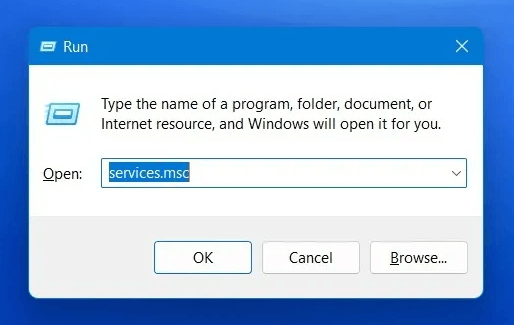
2. Þú finnur flest Microsoft ferla á þjónustulistanum (staðbundin) og þau ættu að vera ósnortinn. Hins vegar getur þessi listi einnig innihaldið hugbúnaðarþjónustu þriðja aðila sem enn er til, jafnvel þótt aðalforritið hafi verið fjarlægt.
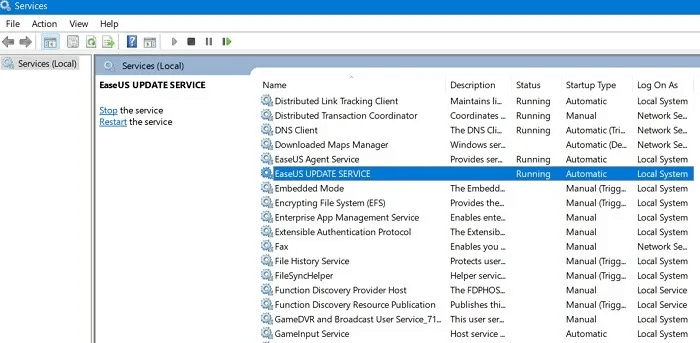
3. Tvísmelltu á afgangsforritið til að ræsa eiginleika þess . Í Almennt flipanum skaltu breyta stöðu ræsingartegundar í Óvirkt .
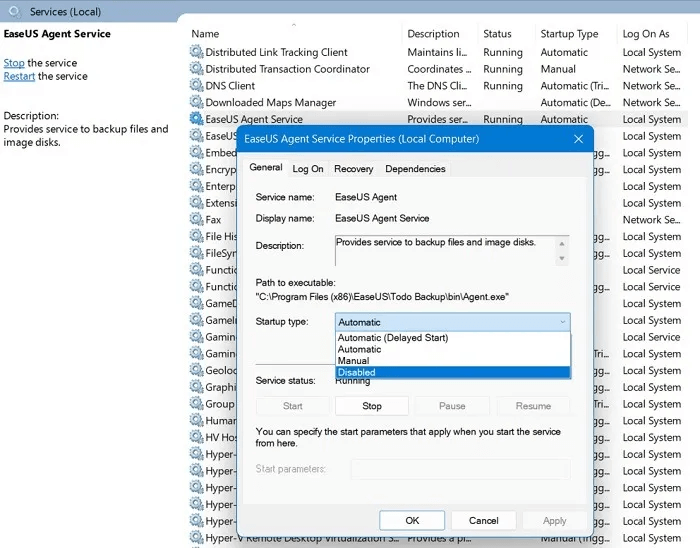
Microsoft System Configuration tólið (einnig þekkt sem MSConfig) er mjög vel, það hjálpar þér að einbeita þér að bakgrunnsþjónustu sem ekki er Windows og fjarlægja hana auðveldlega.
1. Opnaðu MSConfig í leitarvalmyndinni eða frá Run ( Win+R ) og sláðu inn msconfig.
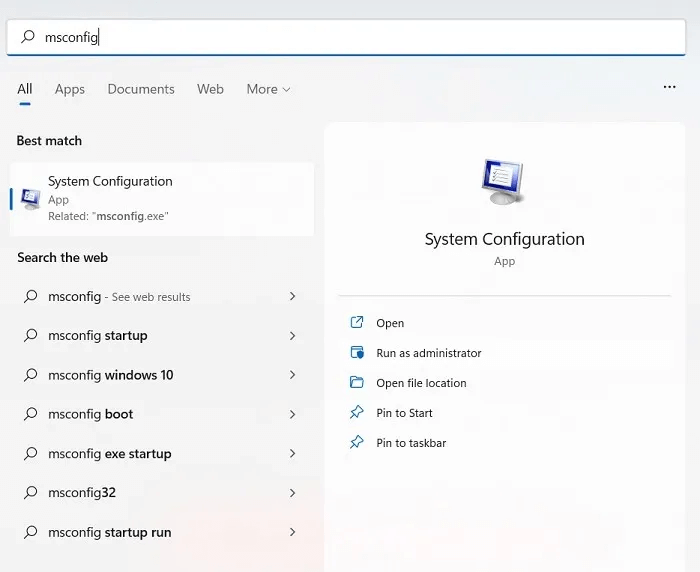
2. Í System Configuration glugganum , farðu í Services flipann og skoðaðu forritin sem þú þarft ekki að keyra í bakgrunni á kerfinu. Til dæmis, ef þú þarft ekki að nota Windows Phone Service þjónustu, stöðva það í þessum hluta.
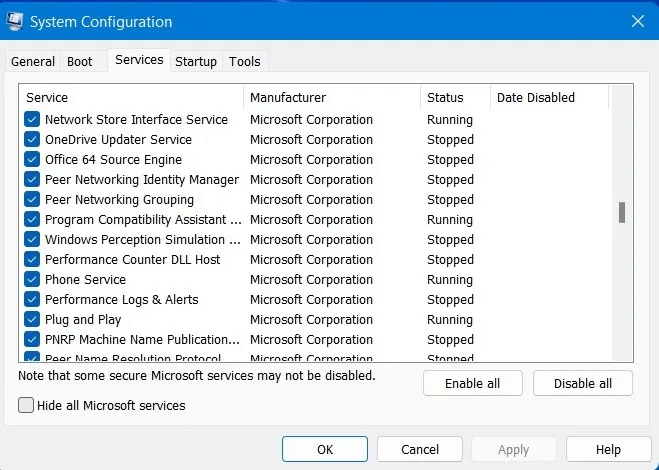
3. Veldu Fela allar þjónustur frá Microsoft til að bera kennsl á þjónustu sem ekki er Microsoft sem þarf að stöðva. Á þessum tíma birtast þjónustur sem ekki eru frá Microsoft.
4. Veldu óþarfa þjónustu sem keyra í bakgrunni á Windows.
5. Smelltu á Slökkva á öllu til að gera allar þjónustur sem þú valdir ekki frá Microsoft óvirkar.
Athugið : Ekki velja neina þjónustu sem tengist Intel, AMD, Qualcomm, vélbúnaði eða reklum.
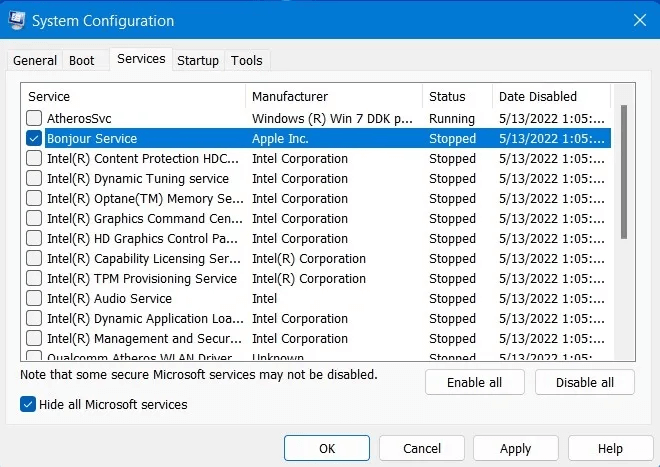
6. Eftir að hafa smellt á Slökkva á öllu mun kerfisstillingin krefjast endurræsingar á kerfinu. Smelltu á Endurræsa til að endurræsa Windows og nota nýju breytingarnar.
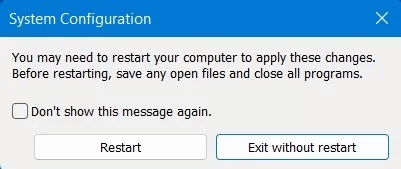
Ef tölvan þín er mjög hæg, skaltu íhuga að fjarlægja ónotuð forrit af stjórnborðinu. Þessi aðferð er virkilega áhrifarík fyrir eldri tölvur þar sem hún eykur afköst CPU og vinnsluminni verulega.
1. Opnaðu stjórnborðið í Windows leitinni eða í Run glugganum ( Win+R ) sláðu inn control panel.
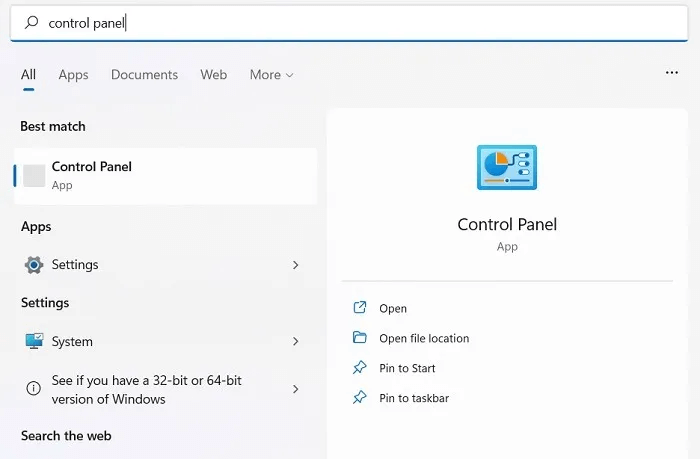
2. Farðu í forritahlutann eða smelltu á Fjarlægja forrit fyrir neðan það í stjórnborðsvalmyndinni.
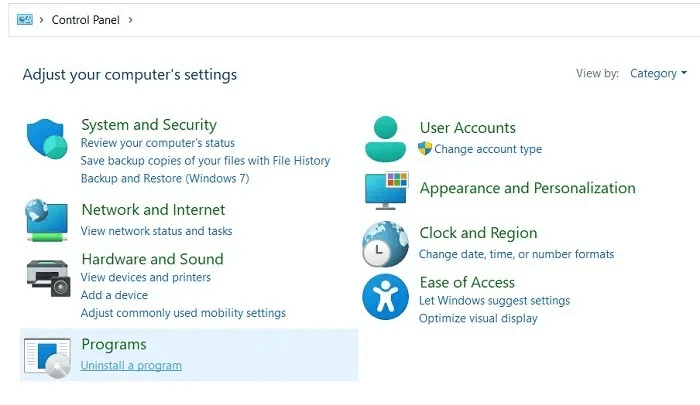
3. Hægrismelltu á forritið sem þú vilt fjarlægja og veldu Uninstall . Að fjarlægja forrit í stjórnborðinu mun hafa mun sterkari áhrif, samanborið við að fjarlægja forrit í hlutanum Forrit -> Forrit og eiginleikar .
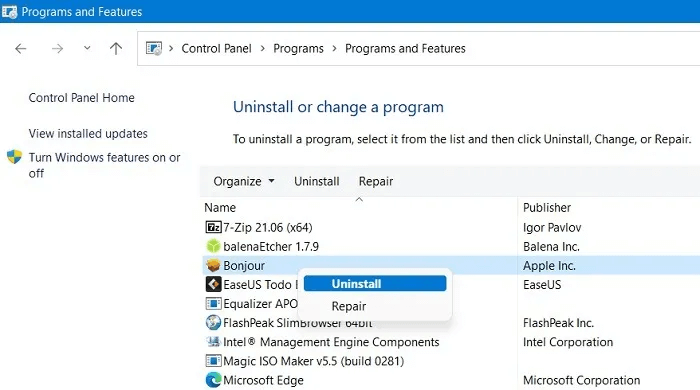
Hægrismelltu á forritið sem þú vilt fjarlægja og veldu Uninstall
4. Farðu aftur á stjórnborðssíðuna og veldu System and Security hlutann . Smelltu á System -> Advanced System Settings til að opna System Properties .
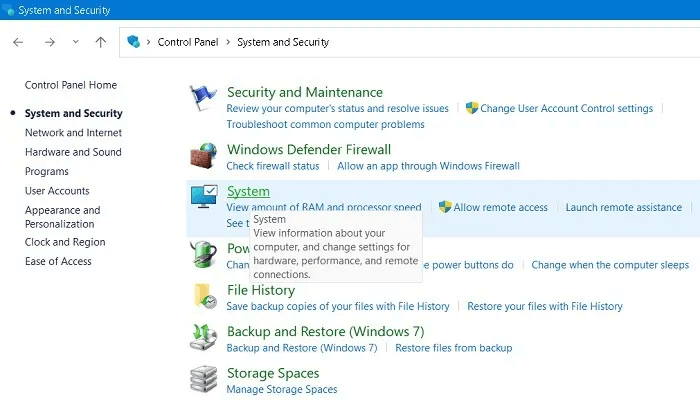
5. Í System Properties glugganum skaltu skipta yfir í Advanced flipann . Í Frammistöðuhlutanum , smelltu á Stillingar . Þú ættir að vera skráður inn sem stjórnandi til að gera þessar breytingar.
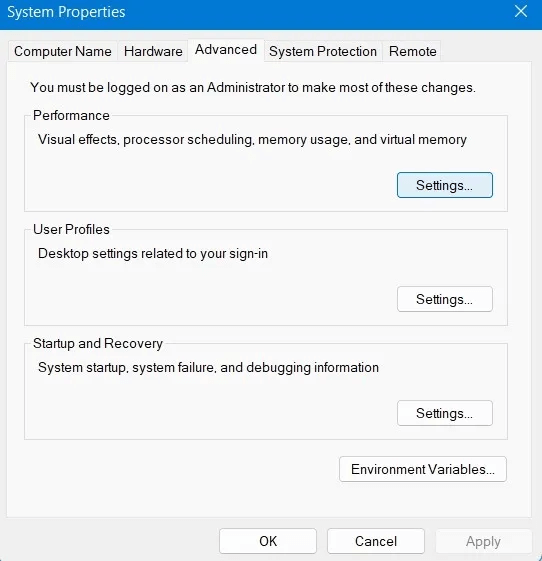
6. Í hlutanum Visual Effects breytirðu sjálfgefnum Windows skjástillingum úr Leyfðu Windows að velja það sem er best fyrir tölvuna mína í Stilla fyrir bestu frammistöðu .
7. Smelltu á Apply til að staðfesta beitingu breytinganna.
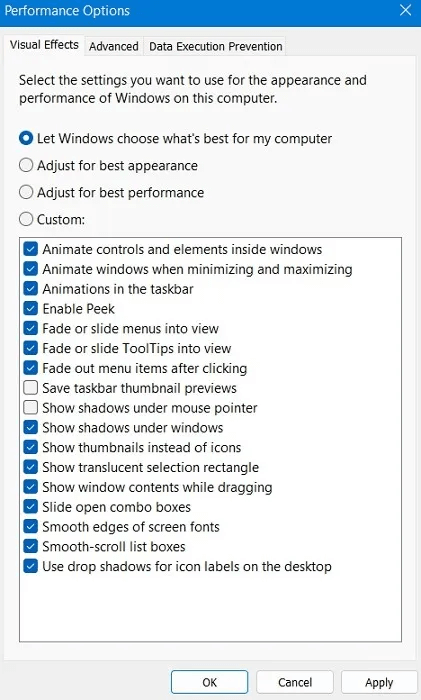
Í Windows hefurðu möguleika á að stjórna því hvort forrit eigi að neyta meira fjármagns en nauðsynlegt er. Þú finnur þennan valkost í valmyndinni Apps & features, valkostirnir á Windows 11 verða aðeins öðruvísi en á Windows 10.
1. Farðu í Forrit > Forrit og eiginleikar , þú munt sjá forritin uppsett á tækinu þínu og nokkrar aðrar upplýsingar.
2. Smelltu á þriggja punkta valmyndina til að velja Ítarlegir valkostir .
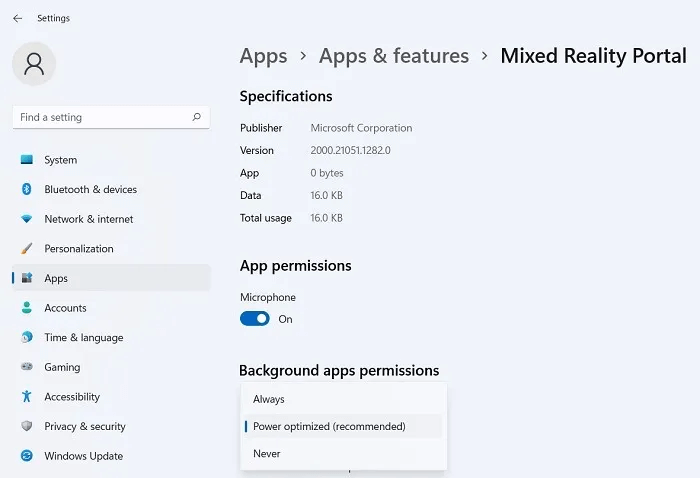
3. Undir hlutanum Heimildir forrita í bakgrunni skaltu skipta yfir í Aflbjartsýni (mælt með) í staðinn fyrir Alltaf .
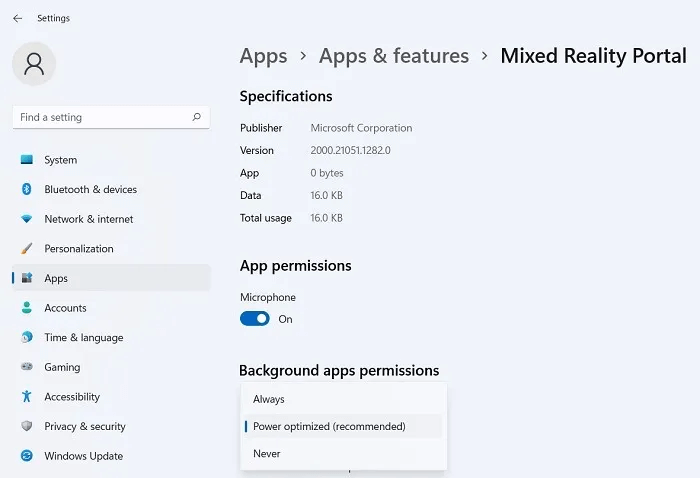
4. Í Windows 10, veldu Byrja -> Stillingar -> Persónuvernd -> Bakgrunnsforrit , vertu viss um að slökkt sé á Leyfðu forritum að keyra í bakgrunni .
Vegna þess að hann þarf að starfa reglulega mun harður diskur Windows hafa mikið af rusli: vegna gamalla uppfærslur, uppsettra forrita og sundurslitinna skráa. Að skipuleggja reglubundna hreinsun á drifinu mun hjálpa til við að sundra harða diskinn þinn og leysa mörg vandamál með afköst og drifgetu.
1. Í leitarreitnum, sláðu inn eða í Rundisk cleanup valmynd ( Win+R ) sláðu inn .cleanmgr
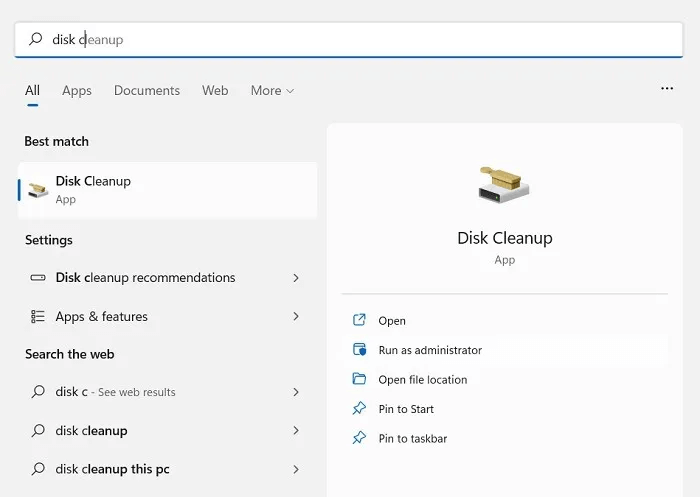
2. Ef tölvan þín er með mörg drif þarftu að velja drifið sem þú vilt þrífa og smelltu síðan á OK . Bíddu í nokkrar sekúndur eða mínútur (á gömlum tölvum) þar til Diskhreinsun reiknar út drifgetuna.
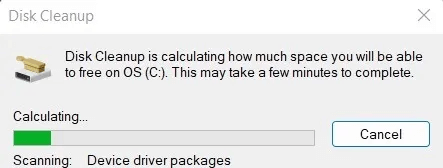
3. Veldu skrárnar sem þú vilt eyða. Windows Update Cleanup er þung skrá, þú ættir að íhuga að eyða henni reglulega.
4. Veldu Í lagi til að hefja hreinsun drifsins. Þetta ferli getur tekið nokkrar mínútur.
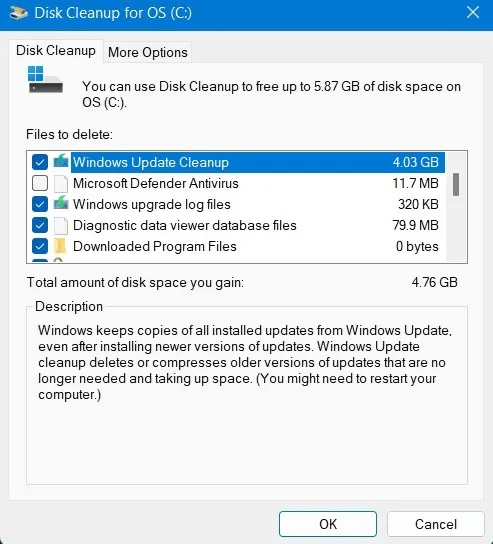
Hreinsaðu upp ruslskrár á drifinu
5. Þú getur líka affragmentað og fínstillt harða diskinn í tölvunni þinni með Defragment and Optimize Drives tólinu . Opnaðu þennan valkost með því að slá inn á Rundfrgui gluggann ( Win+R ).
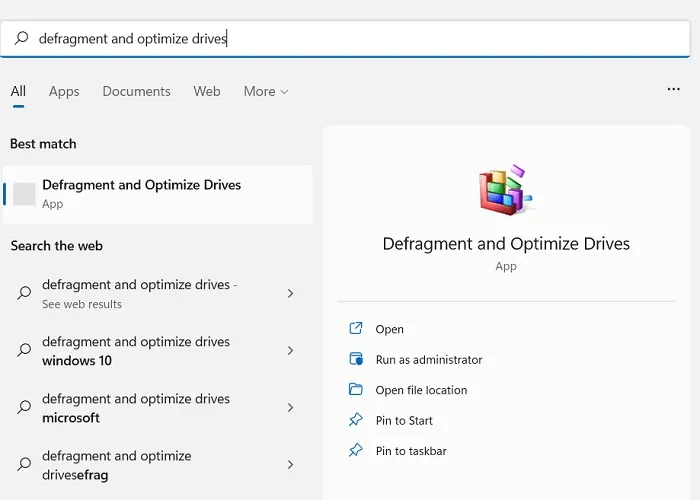
6. Smelltu á Analyze hnappinn til að sjá hversu sundurleit tölvan þín er.
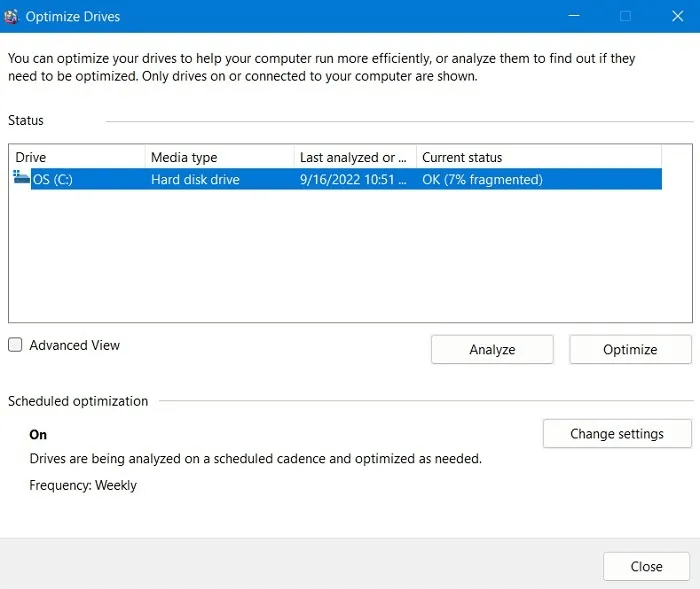
7. Smelltu á Fínstilla til að fínstilla harða diskinn þinn. Þetta mun taka smá tíma að klára.
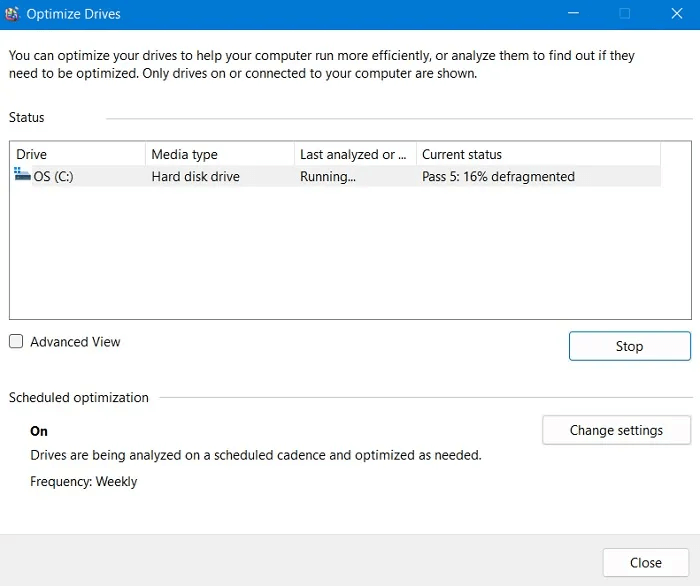
Windows PowerShell (Admin) er öflugt tól sem notað er til að stöðva þrjósk ferla samstundis. Vegna þess að það er svo öflugt, er það nánast aðeins notað af stjórnendum, en ef þú notar skipanirnar hér að neðan rétt muntu leysa vandamálið þitt.
1. Opnaðu PowerShell í stjórnunarham í leitarvalmyndinni. Að öðrum kosti geturðu keyrt það frá Run ( Win+R ) og skrifaðu síðan powershellog ýttu síðan á Ctrl+Shift+Enter.
2. Sláðu inn eftirfarandi skipun í PowerShell gluggann :
Get-Process | where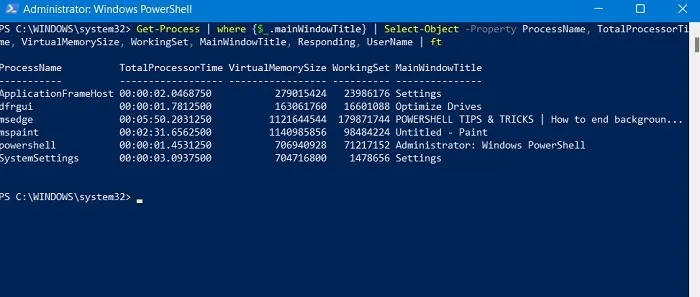
3. Finndu hvaða ferla sem þú vilt fjarlægja og slíttu þeim með skipuninni hér að neðan:
Stop-Process -Name ProcessName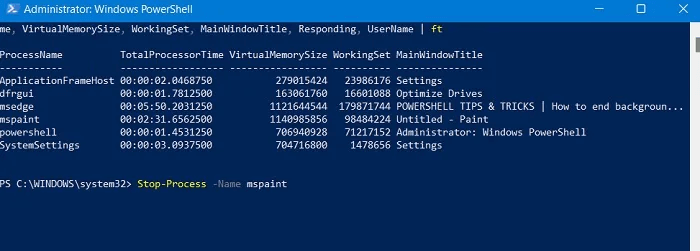
Eins og sýnt er í mynddæminu hér að ofan er MSPaint hætt.
Til að takast á við þrjósk Windows ferla sem koma aftur eftir að tölvan er ræst, býður Windows upp á handhægan AutoEndTasks eiginleika í Registry Editor.
1. Opnaðu Registry Editor í leitarvalmyndinni eða í Run glugganum ( Win+R ) sláðu inn regedit.
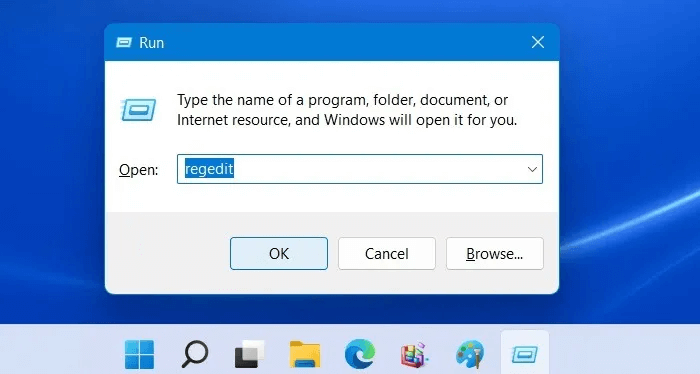
2. Farðu til vinstri í samræmi við eftirfarandi færslur: Tölva -> HKEY_CURRENT_USER -> Stjórnborð -> Skjáborð .
3. Finndu AutoEndTasks valkostinn í hægri hlutanum. Ef þú sérð það ekki skaltu búa það til sjálfur með því að hægrismella hvar sem er til hægri, búa til nýtt strengsgildi með nafninu AutoEndTasks .
4. Breyttu sjálfgefna gildi AutoEndTasks úr 0 í 1 . Lokaðu síðan Registry Editor glugganum, öll gömul ferli munu ekki lengur virka aftur eftir hverja lokun.
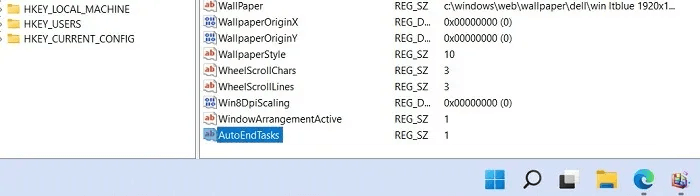
Skref 1: Fyrst af öllu munum við opna Windows Stillingar gluggaviðmótið með því að smella á Start valmyndina og smella síðan á tannhjólstáknið .
Eða þú getur notað takkasamsetninguna Windows+ I.
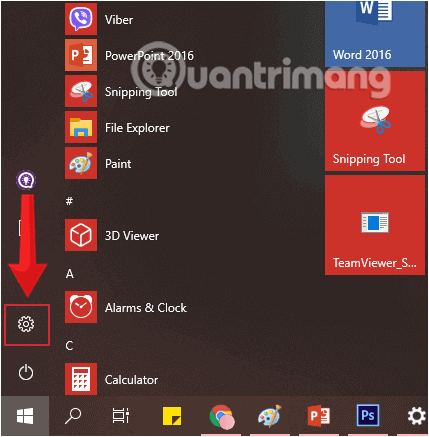
Smelltu á Stillingar táknið í Start Menu
Skref 2: Í Windows stillingarviðmótinu skaltu halda áfram að smella á Privacy til að stilla breytingarnar.
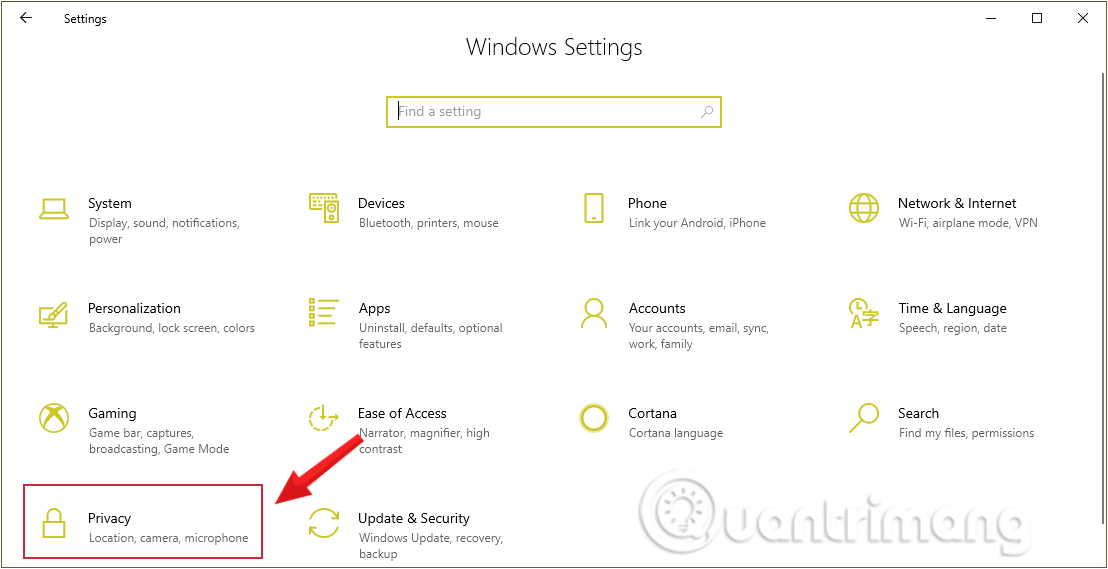
Smelltu á Privacy í Windows stillingum
Skref 3: Undir Persónuvernd, smelltu á Bakgrunnsforrit frá vinstri glugganum til að athuga hvaða forrit keyra í bakgrunni á Windows kerfinu.
Í hægri glugganum sérðu lista yfir forrit sem keyra í bakgrunni á tölvunni þinni eins og Dagatal, Kort, Vekjari og Klukka...
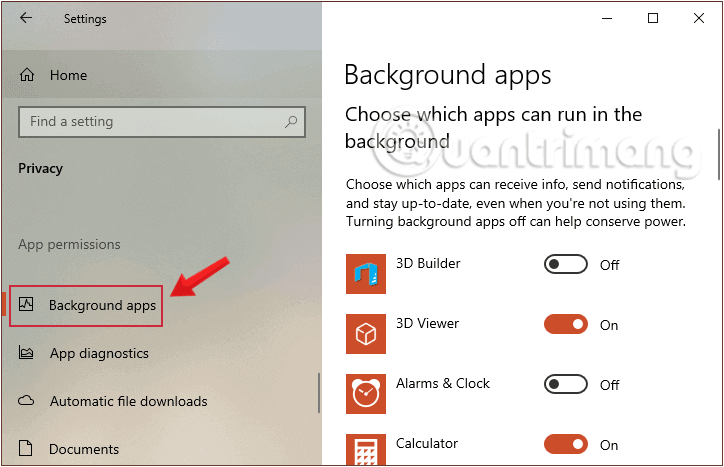
Veldu Bakgrunnsforrit til að athuga hvaða forrit keyra í bakgrunni á kerfinu
Skref 4: Til að slökkva á forritum sem keyra í bakgrunni á Windows 10 , renndu láréttu stikunni til vinstri til að skipta yfir í Slökkt stillingu í öllum forritum, þannig að þú hefur slökkt á bakgrunnsstillingu í Windows 10 þessara forrita.
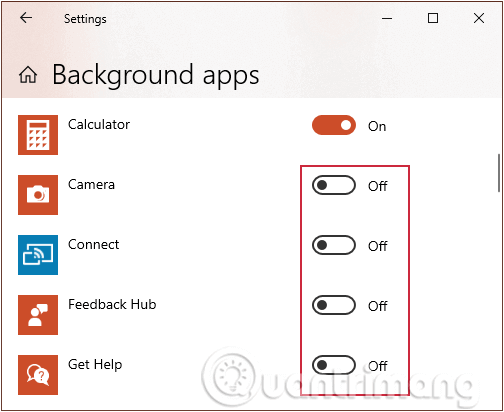
Skiptu um forrit í slökkt til að slökkva á keyrslu í bakgrunni Windows 10
Athugaðu notendur , við getum aðeins slökkt á bakgrunnsforritum sem eru foruppsett á kerfinu. Þú getur ekki beitt þessari aðferð á forrit frá þriðja aðila eins og Chrome og Firefox vafra, en þú getur slökkt á Microsoft Edge vafrabakgrunni á Windows 10 tölvu.
Að auki getum við opnað Task Manager til að athuga hvaða forrit taka upp mikið fjármagn á tölvunni, með því að ýta á takkasamsetninguna Ctrl + Shift + Esc .
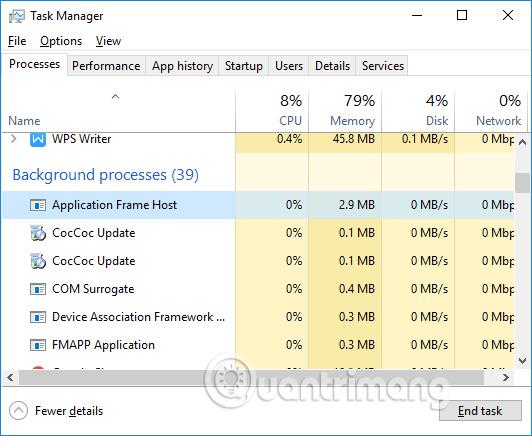
Athugið: Þú ættir að taka öryggisafrit af skránni áður en þú gerir breytingar á þennan hátt.
Skref 1: Opnaðu Registry Editor á Windows .
Skref 2: Farðu á eftirfarandi slóð:
HKEY_LOCAL_MACHINE > HUGBÚNAÐUR > Reglur > Microsoft > Windows > Persónuvernd forrita .
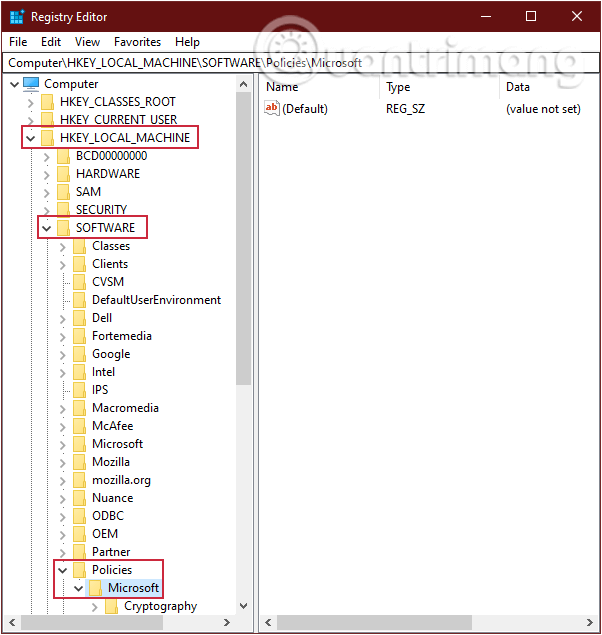
Farðu í HKEY_LOCAL_MACHINE > HUGBÚNAÐUR > Reglur > Microsoft > Windows > Persónuvernd forrita
Skref 3 : Ef þú sérð ekki AppPrivacy lykilinn skaltu búa hann til. Hægri smelltu á autt rými í hægri glugganum. Hægrismelltu og veldu New > DWORD (32-BIT) Value , nefndu það LetAppsRunInBackground.
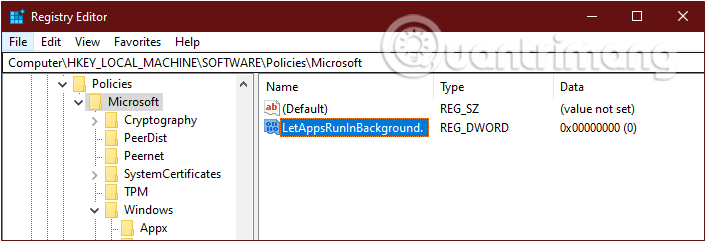
Nýtt > DWORD (32-BIT) gildi, nefndu nýja lykilinn LetAppsRunInBackground
Skref 4: Næst, þegar búið er til, tvísmelltu á það, í nýja glugganum sem birtist, breyttu gildinu í Value data reitnum í 2 , smelltu á OK.
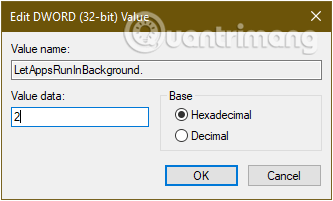
Breyttu gildinu í reitnum Gildigögn í 2
Aftur á móti, ef þú skiptir um skoðun og vilt leyfa forritum að keyra í bakgrunni aftur skaltu eyða LetAppsRunInBackground lyklinum eða breyta gildi hans í 0 .
Ef þú ert að nota Windows 10 Pro, Enterprise eða Education útgáfur skaltu strax nota Local Group Policy til að slökkva á forritum sem keyra í bakgrunni í Windows 10.
Skref 1:Windows Ýttu á + takkasamsetninguna Rtil að opna Run skipanagluggann.
Skref 2: Sláðu inn eftirfarandi skipun og ýttu á Enter:
gpedit.msc Skref 3: Finndu friðhelgi forritsins samkvæmt eftirfarandi flakk:

Farðu í Tölvustillingar > Stjórnunarsniðmát > Windows íhlutir > Persónuvernd forrita
Skref 4: Þegar þú ferð í App Privacy, finndu Leyfðu Windows forritunum að keyra í bakgrunni valmöguleikann sem er staðsettur í hægri glugganum.
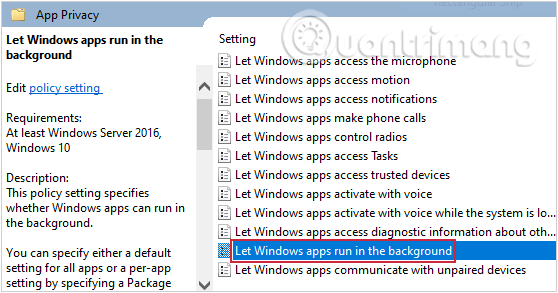
Finndu valkostinn Láttu Windows forrit keyra í bakgrunni undir App Privacy
Skref 5: Tvísmelltu Leyfðu Windows forritum að keyra í bakgrunni til að birtast í nýjum glugga. Smelltu á Virkt valmöguleika efst til vinstri í glugganum.
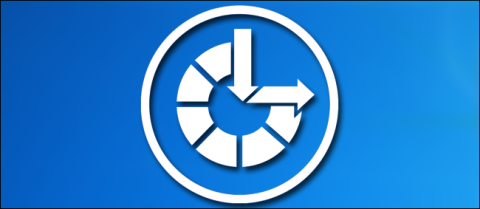
Veldu Virkt í Láttu Windows forrit keyra í bakgrunnshlutanum
Skref 6: Næst skaltu líta fyrir neðan Sjálfgefið fyrir öll forrit hlutann , smelltu á fellivalmyndina og veldu Force Deny .

Veldu Þvinga neitun í hlutanum Sjálfgefið fyrir öll forrit
Skref 7: Smelltu á Nota og síðan OK og endurræstu tölvuna þína til að vista breytingarnar.
Skref 1: Fyrst af öllu munum við opna Windows Stillingar gluggaviðmótið með því að smella á Start valmyndina og smella síðan á tannhjólstáknið .
Eða þú getur notað takkasamsetninguna Windows+ I.
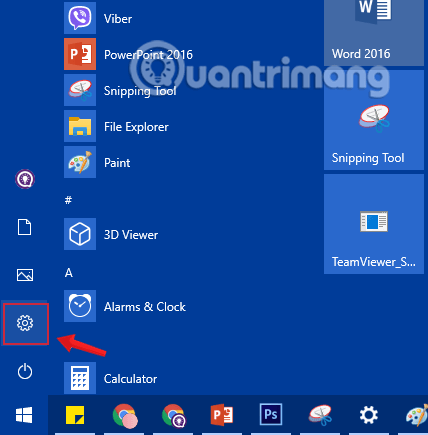
Smelltu á Stillingar táknið í Start Menu
Skref 2: Í Windows stillingarviðmótinu skaltu halda áfram að smella á Kerfi til að setja upp stillingar á kerfinu.
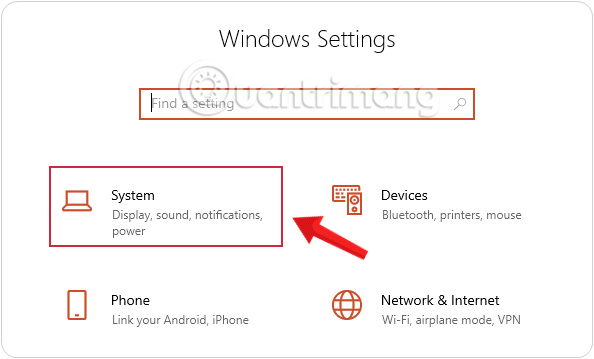
Smelltu á System í Windows Stillingar
Skref 3: Skiptu yfir í nýja viðmótið, smelltu á listanum til vinstri til að velja Rafhlöðustillingar .
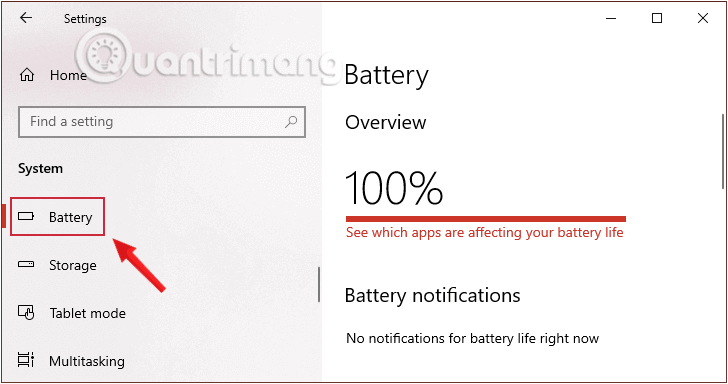
Smelltu til að velja Rafhlöðustillingar
Skref 4: Skiptu yfir í viðmótið hægra megin á rafhlöðusparnaðarhlutanum , fylgstu með stöðu rafhlöðusparnaðar fram að næsta hleðsluhluta og kveiktu á þessari stillingu (ON). Þetta er rafhlöðusparnaðarstilling, þegar þú kveikir á honum mun Windows 10 slökkva á öllum bakgrunnsforritum frá Microsoft Store.
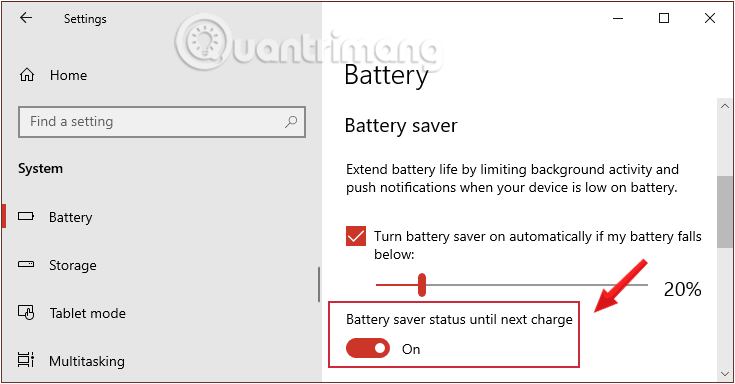
Settu upp Windows 10 rafhlöðusparnaðarham til að slökkva á öllum bakgrunnsforritum frá Microsoft Store
Athugið:
Selective Startup slekkur á öryggishugbúnaði þriðja aðila eins og eldveggi og vírusvarnarhugbúnað. Til að auka vernd geturðu aftengt tölvuna þína frá internetinu á meðan þú framkvæmir þessa prófun (slökktu á mótaldinu eða aftengdu netsnúruna). Að auki getur ræsing valinlegrar ræsingar valdið því að þú missir nettenginguna þína. Með því að setja tölvuna þína aftur í venjulega ræsingarstillingu geturðu tengst internetinu aftur.
Greinin mælir með því að þú skiljir ekki tölvuna þína eftir í valinni ræsingu, þar sem það getur valdið því að hlutar öryggishugbúnaðar eða annarra forrita verði óaðgengilegir. Þegar þú hefur ákveðið hvaða forrit er að valda vandanum ættirðu að skoða skjöl forritsins eða hjálparvefsíðu til að sjá hvort hægt sé að stilla forritið til að forðast árekstra.
Þessi skref eru aðeins til að leysa vandamál sem þú gætir lent í. Eftir að hafa ákvarðað hvort bakgrunnsforrit sé að valda vandanum, ættir þú að keyra kerfisstillingarforritið aftur og velja Venjuleg ræsing.
Skref 1 : Smelltu á Windows hnappinn ( Start hnappur ).
Skref 2 : Í rýminu sem er tilgreint neðst, sláðu inn Run og smelltu síðan á leitartáknið.
Skref 3 : Veldu Keyra í forritum.
Skref 4 : Sláðu inn MSCONFIG og veldu síðan Í lagi. Kerfisstillingarglugginn opnast .
Skref 5 : Hakaðu í valinn gangsetningu.
Skref 6 : Smelltu á OK.
Skref 7 : Taktu hakið úr Load Startup Items .
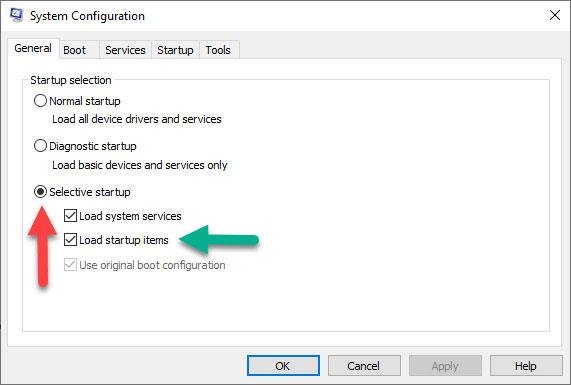
Taktu hakið úr Hlaða ræsingarhlutum
Skref 8 : Smelltu á Apply og veldu síðan Loka.
Skref 9 : Endurræstu tölvuna.
Að skilja forrit eftir að keyra í bakgrunni á Windows 10 getur hjálpað okkur að opna forrit hraðar, en það veldur líka því að tölvan virkar hægt og hægt vegna þess að forrit sem keyra í bakgrunni taka mikið magn af kerfisauðlindum. Það er best fyrir notendur að slökkva algjörlega á forritum sem keyra í bakgrunni á Windows 10 eða hvaða Windows kerfi sem er til að forðast hæga afköst tölvunnar.
Óska þér velgengni!
Þegar Windows sýnir villuna „Þú hefur ekki leyfi til að vista á þessum stað“ mun þetta koma í veg fyrir að þú vistir skrár í viðkomandi möppur.
Syslog Server er mikilvægur hluti af vopnabúr upplýsingatæknistjóra, sérstaklega þegar kemur að því að stjórna atburðaskrám á miðlægum stað.
Villa 524: Tími kom upp er Cloudflare-sérstakur HTTP stöðukóði sem gefur til kynna að tengingunni við netþjóninn hafi verið lokað vegna tímaleysis.
Villukóði 0x80070570 er algeng villuboð á tölvum, fartölvum og spjaldtölvum sem keyra Windows 10 stýrikerfið. Hins vegar birtist það einnig á tölvum sem keyra Windows 8.1, Windows 8, Windows 7 eða eldri.
Blue screen of death villa BSOD PAGE_FAULT_IN_NONPAGED_AREA eða STOP 0x00000050 er villa sem kemur oft upp eftir uppsetningu á vélbúnaðartæki, eða eftir uppsetningu eða uppfærslu á nýjum hugbúnaði og í sumum tilfellum er orsökin að villan er vegna skemmdrar NTFS skipting.
Innri villa í Video Scheduler er líka banvæn villa á bláum skjá, þessi villa kemur oft fram á Windows 10 og Windows 8.1. Þessi grein mun sýna þér nokkrar leiðir til að laga þessa villu.
Til að gera Windows 10 ræst hraðari og draga úr ræsingartíma eru hér að neðan skrefin sem þú þarft að fylgja til að fjarlægja Epic úr ræsingu Windows og koma í veg fyrir að Epic Launcher ræsist með Windows 10.
Þú ættir ekki að vista skrár á skjáborðinu. Það eru betri leiðir til að geyma tölvuskrár og halda skjáborðinu þínu snyrtilegu. Eftirfarandi grein mun sýna þér áhrifaríkari staði til að vista skrár á Windows 10.
Hver sem ástæðan er, stundum þarftu að stilla birtustig skjásins til að henta mismunandi birtuskilyrðum og tilgangi. Ef þú þarft að fylgjast með smáatriðum myndar eða horfa á kvikmynd þarftu að auka birtustigið. Aftur á móti gætirðu líka viljað lækka birtustigið til að vernda rafhlöðu fartölvunnar.
Vaknar tölvan þín af handahófi og birtist gluggi sem segir „Athuga að uppfærslum“? Venjulega er þetta vegna MoUSOCoreWorker.exe forritsins - Microsoft verkefni sem hjálpar til við að samræma uppsetningu á Windows uppfærslum.








